Adressen importieren
Import/Export von Adressen
Für den Import einer CSV-Datei muss diese UTF-8 codiert sein. Als Spaltentrenner wählen Sie ein Semikolon und als Texttrenner Anführungszeichen oben.
Vorgehensweise:
- Klicken Sie bei Adressen auf die Aktion Import/Export.
- Wählen Sie im Kartenreiter Importieren die gewünschte Datei aus und den Adresskatalog, in den die Adressen importiert werden sollen.
- Führen Sie die Spaltenzuordnung durch.
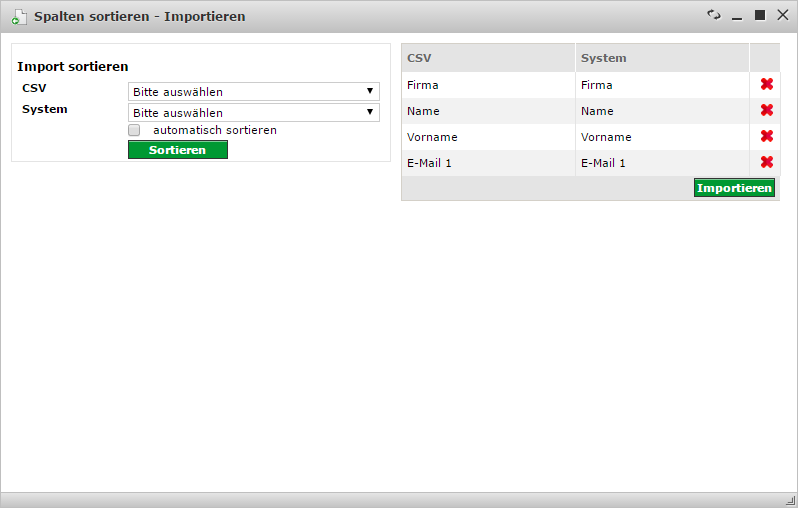
Hierzu werden die Spalten aus der Import-Datei mit den Spalten des Systems verknüpft. Wenn Sie die Spalten wie im System benennen, können Sie mit der Aktion "automatisch sortieren" die Zuordnung automatisch vornehmen lassen.´
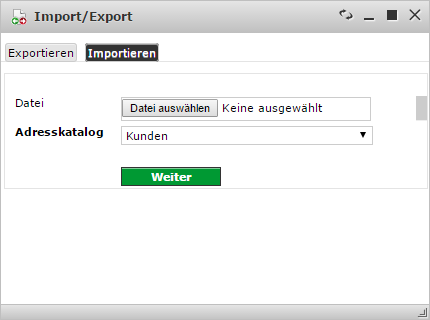
Der Import läuft im Hintergrund! Dies kann einige Minuten dauern, je nach Größe der Datensätze! Vermeiden Sie unbedingt doppelte Importierungen!
Folgende Felder können Importiert werden:
- Kunden-Nr.
- Lieferanten-Nr
- Suchname
- ADRESSE ID
- Hauptadresse (Suchname der Hauptadresse um Adresse als Unteradresse anzulegen)
- Typ (mögliche Werte: geschäftlich oder privat)
- Bemerkung
- Anrede
- Firma
- Zusatz
- Straße
- PLZ
- Ort
- Titel
- Name
- Vorname
- Geburtstag
- Abteilung
- Position
- Telefon 1
- Telefon 2
- Fax
- Mobil
- E-Mail 1
- E-Mail 2
- Internet
- Land (ISO-3366-1)
- Briefanrede
- Bearbeitet
Vor dem Final-Import empfielt sich ein Test mit 1-2 Belegungen durchzuführen, da ein zurückspielen der Daten nicht ohne weiteres möglich ist. Wenn der Import fehlerhaft durchgeführt wurde, wenden Sie sich bitte an den Support.
Beispiele
Einfacher Import
Firma;Name;Vorname;E-Mail 1;
Musterfirma;Mustermann;Martin;info@example.com;
Haustechnik Müller;Müller;Martin;mueller@example.com;Bitte achten Sie darauf, dass die CSV-Datei Spaltenüberschriften enthält.
Beispiel:
FALSCH:
prilltanja@web.de;
Anja.Karadag@web.de;
Helene1005@web.de;
RICHTIG:
E-Mail 1;
prilltanja@web.de;
Anja.Karadag@web.de;
Helene1005@web.de;